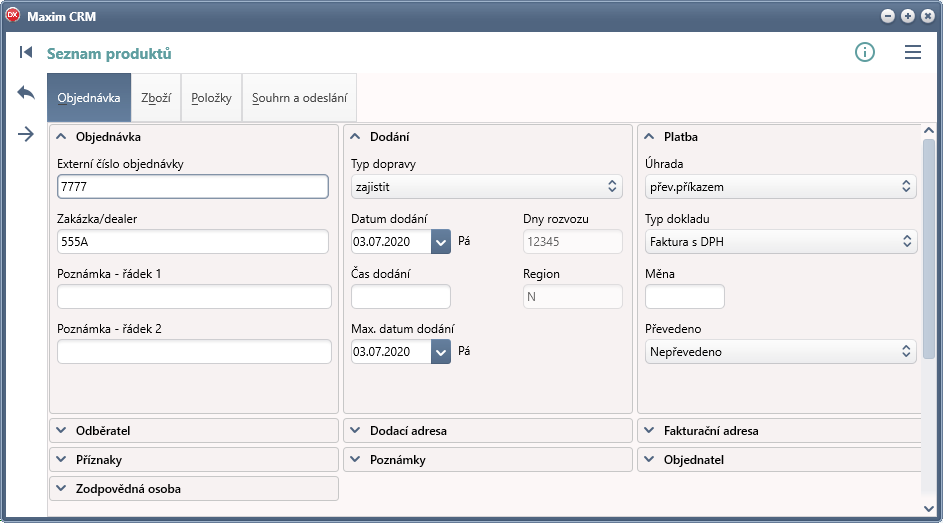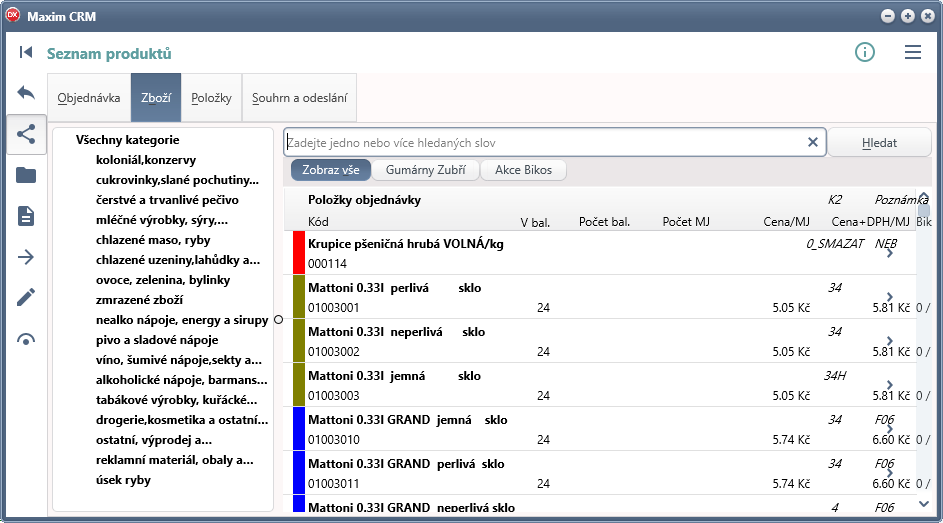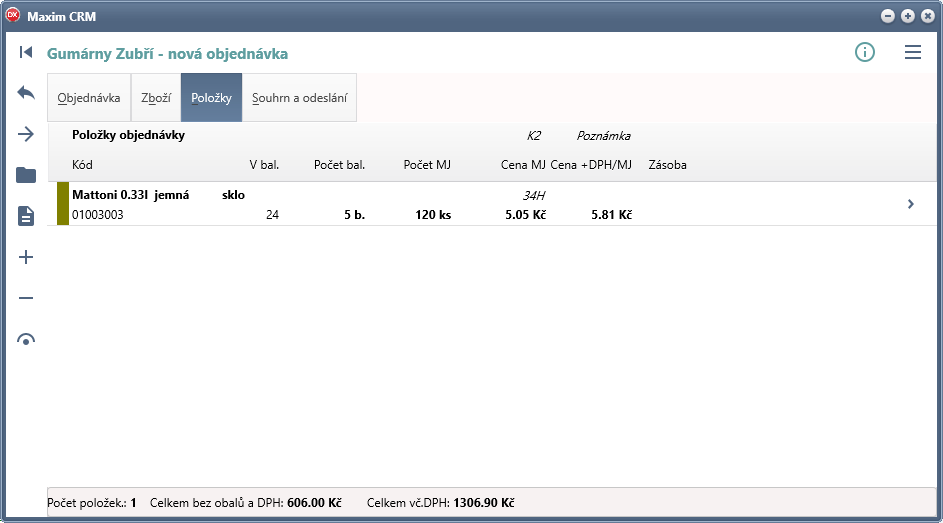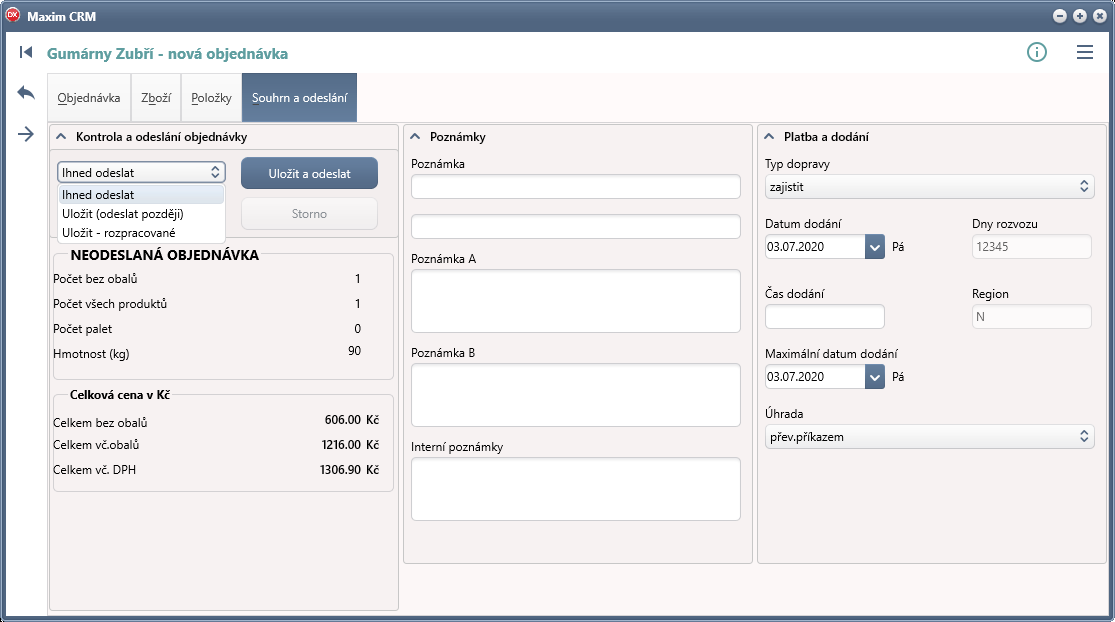CRM - Založení nové objednávky: Porovnání verzí
m (→Objednávka) |
m (→Objednávka) |
||
| Řádek 14: | Řádek 14: | ||
|[[Soubor:Ikona_Zpet.png]]||'''Esc'''||návrat do předchozího okna | |[[Soubor:Ikona_Zpet.png]]||'''Esc'''||návrat do předchozího okna | ||
|- | |- | ||
| − | |[[Soubor:Ikona_F2_UlozitOdeslat.png]]||'''F2'''|| | + | |[[Soubor:Ikona_F2_UlozitOdeslat.png]]||'''F2'''||Přejde na nabídku pro uložení a odeslání objednávky |
|} | |} | ||
Verze z 1. 9. 2020, 11:23
Menu : tl.Odběratelé / Výběr odběratele / tl.Nová objednávka
Stiskem klávesy F6 v boční liště oken
Obsah
Objednávka
V této záložce zadejte údaje týkající se celé objednávky, jako je plánované datum dodání, preferovaný typ dokladu, externí číslo objednávky (pro potřeby odběratele) atd.
| Ikona | Zkratková klávesa | Popis |
| Esc | návrat do předchozího okna | |
| F2 | Přejde na nabídku pro uložení a odeslání objednávky |
Produkty - seznam skladových karet
| Ikona | Zkratková klávesa | Popis |
| Esc | Návrat do předchozího okna | |
| F8 nebo Ctrl + H | Zobrazí/skryje stromovou strukturu kategorií | |
| F6 nebo Ctrl + K | Nastaví ukazatel na stromovou strukturu kategorií | |
| F3 nebo Ctrl + F | Nastaví ukazatel na editační prvek pro zadání názvu hledaného produktu | |
| Alt + H | Spustí hledání (bez ohledu na aktuální pozici ukazatele) | |
| Alt + V | Přepne na zobrazení všech produktů v nabídce tlačítek pro filtrování produktů | |
| Alt + A | Přepne ukazatel na panel tlačítek pro filtrování produktů; zde je možné pomocí Tab/Shift+Tab přeskočit na další tlačítko a pomocí Enter nebo mezerníku tlačítko aktivovat | |
| Ctrl + F6 | Zobrazí informace o zboží | |
| Ctrl + F5 | Zobrazí kartu vybraného zboží | |
| F2 | Uloží a odešle objednávku | |
| Enter (v seznamu zboží) | Přidá položku objednávky | |
| Ctrl + Del nebo Ctrl + Y | Odstraní položku z objednávky | |
| Ctrl + Q | Zobrazí nákladové ceny |
V seznamu produktů lze zahájit hledání tím, že začnete psát hledaný text. Do editačního prvku pro zadání hledaného textu můžete zadat jedno nebo více slov, které se mají vyskytnout v klíčových údajích produktu. Ve zobrazených výsledcích program preferuje produkty, které mají v názvu produktu na začátku první z vyhledávaných slov.
Po stisku klávesy Enter v seznamu produktů nebo dvojklikem na položce seznamu produktů vyvolá uživatel okno pro přidání nové položky do objednávky:
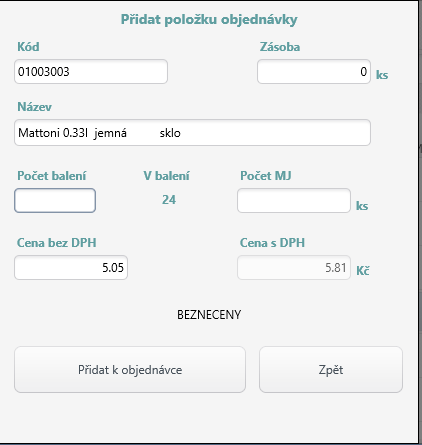
Popis ikon na boční liště:
| Ikona | Zkratková klávesa | Popis |
| Esc | Návrat do předchozího okna | |
| Alt + C | Zobrazí poslední ceny odběratele pro stejné zboží | |
| Ctrl + Q | Zobrazí nákladové ceny | |
| Ctrl + F6 | Zobrazí informace o zboží | |
| Ctrl + F5 | Zobrazí kartu vybraného zboží |
Položky objednávky
| Ikona | Zkratková klávesa | Popis |
| Esc | Návrat do předchozího okna | |
| F2 | Uloží a odešle objednávku | |
| Ctrl + F6 | Zobrazí informace o zboží | |
| Ctrl + F5 | Zobrazí kartu vybraného zboží | |
| Ctrl + N | Přidá položku objednávky | |
| Ctrl + Del nebo Ctrl + Y | Odstraní položku z objednávky | |
| Ctrl + Q | Zobrazí nákladové ceny |
Souhrn objednávky a odeslání na centrálu
| Ikona | Zkratková klávesa | Popis |
| Esc | návrat do předchozího okna | |
| F2 | Uloží a odešle objednávku |